Como adicionar números de linha no Microsoft Word

- 4567
- 1096
- Howard Fritsch
Se você tiver um documento em que deseja referenciar linhas específicas, como um contrato ou script, pode incluir números de linha. Veja como adicionar números de linha no Microsoft Word.
Adicionar números de linha na palavra
Você pode adicionar números de linha ao seu documento inteiro ou reiniciar a numeração em cada página ou seção, se quiser. O processo para inserir números de linha é o mesmo no Microsoft Word no PC e Mac.
Índice- Com o seu documento aberto, selecione Imprimir Layout View na guia Exibir.
- Vá para a guia Layout e selecione os números de linha seta suspensa.
- Escolha uma das seguintes opções:
- Contínuo: Número de todas as linhas no documento.
- Reinicie cada página: inicie a numeração em uma para cada página.
- Reinicie cada seção: Inicie a numeração em uma para cada seção. Nota: Você deve usar quebras de seção designadas.
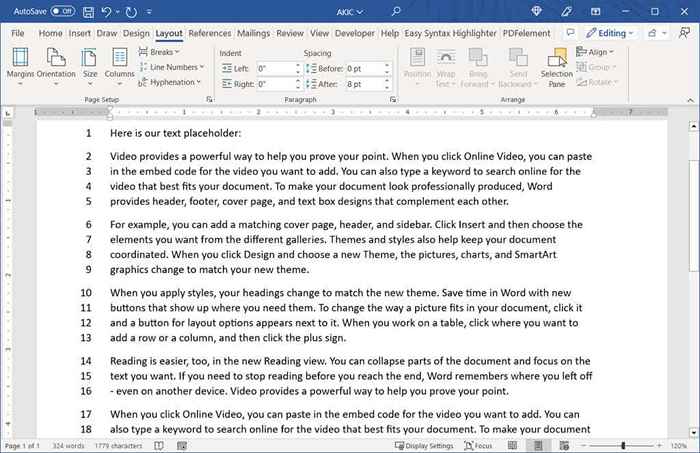
Se você deseja alterar o número inicial ou contar mais de um de cada vez, pode ajustar as opções de numeração da linha.
Ajuste as opções de numeração da linha
- Selecione os números de linha seta suspensa na guia Layout e escolha opções de numeração de linha.
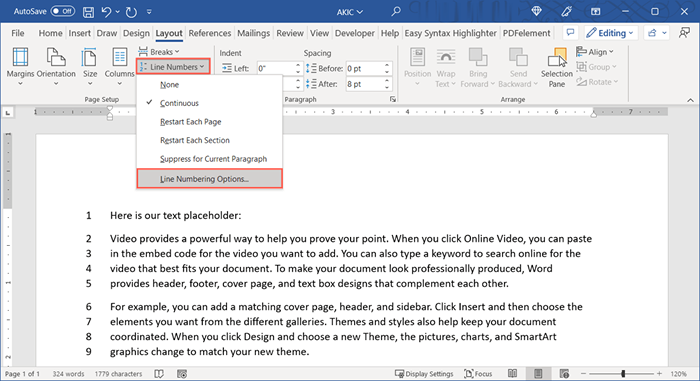
- Na caixa de configuração da página (caixa de documentos no Mac) que aparece, vá para a guia Layout e selecione o botão Números de linha na parte inferior.
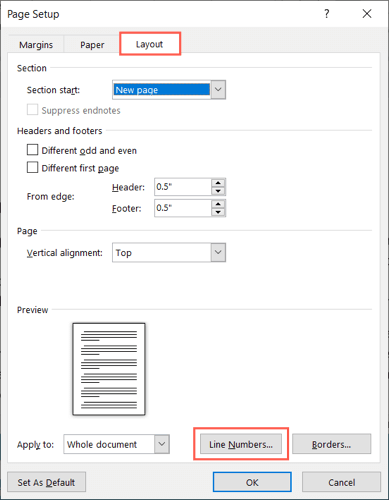
- Verifique a caixa na parte superior para adicionar numeração de linha.
- Você pode alterar as seguintes configurações:
- Comece em: Use esta caixa para inserir um número de início diferente de um.
- Do texto: use este campo para ajustar a distância entre os números e o texto.
- Conte por: Use esta caixa para contar por um número que não seja um.
- Numeração: essas são as mesmas opções acima no menu suspenso dos números de linha para contínua ou reiniciar a numeração. Você pode escolher ou alterar sua configuração aqui.
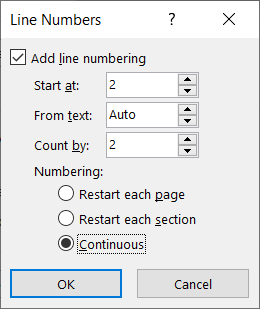
- Selecione OK na caixa Número da linha e depois OK mais uma vez na configuração ou caixa de documentos da página para ver seus números de linha atualizados.
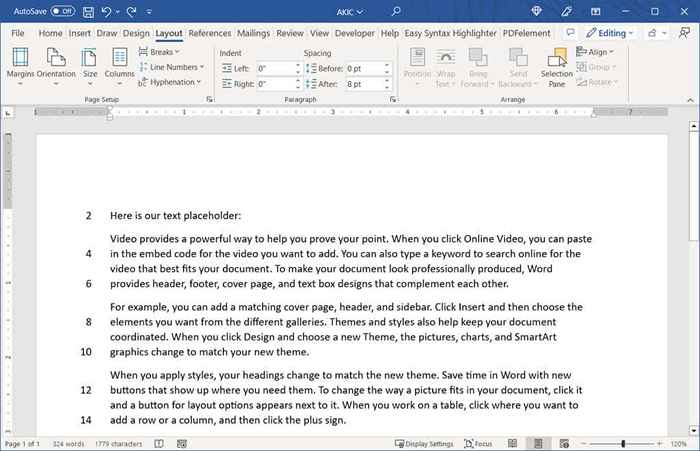
Remova os números da linha
Se depois de adicionar os números de linha ao seu documento, você decidir removê -los, poderá fazê -lo para todo o documento ou apenas certas partes.
Para remover os números de linha de todo o documento, vá para a guia Layout e selecione os números de linha seta suspensa seta. Escolha ninguém.
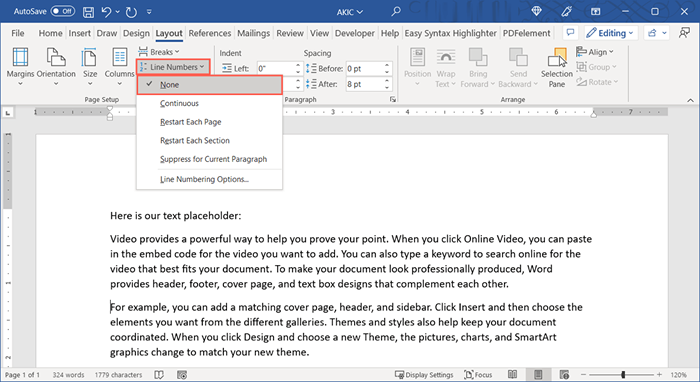
Para remover a numeração de um certo parágrafo, coloque seu cursor naquele parágrafo. Em seguida, abra o menu suspenso dos números de linha e escolha suprimir para o parágrafo atual. Repita este processo para parágrafos adicionais.
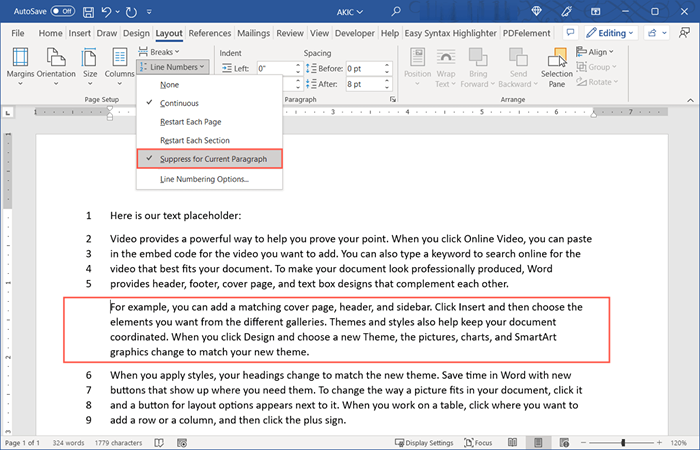
Se você deseja usar números para fazer referência a linhas específicas em um tipo de documento legal, educacional ou ou outro.
Para mais tutoriais do Microsoft Office, veja como inserir números de página no Word.
- « Como corrigir o erro “Seu armazenamento no navegador para mega está cheio”
- Como corrigir a operação não completou erro de vírus no Windows 10 »

